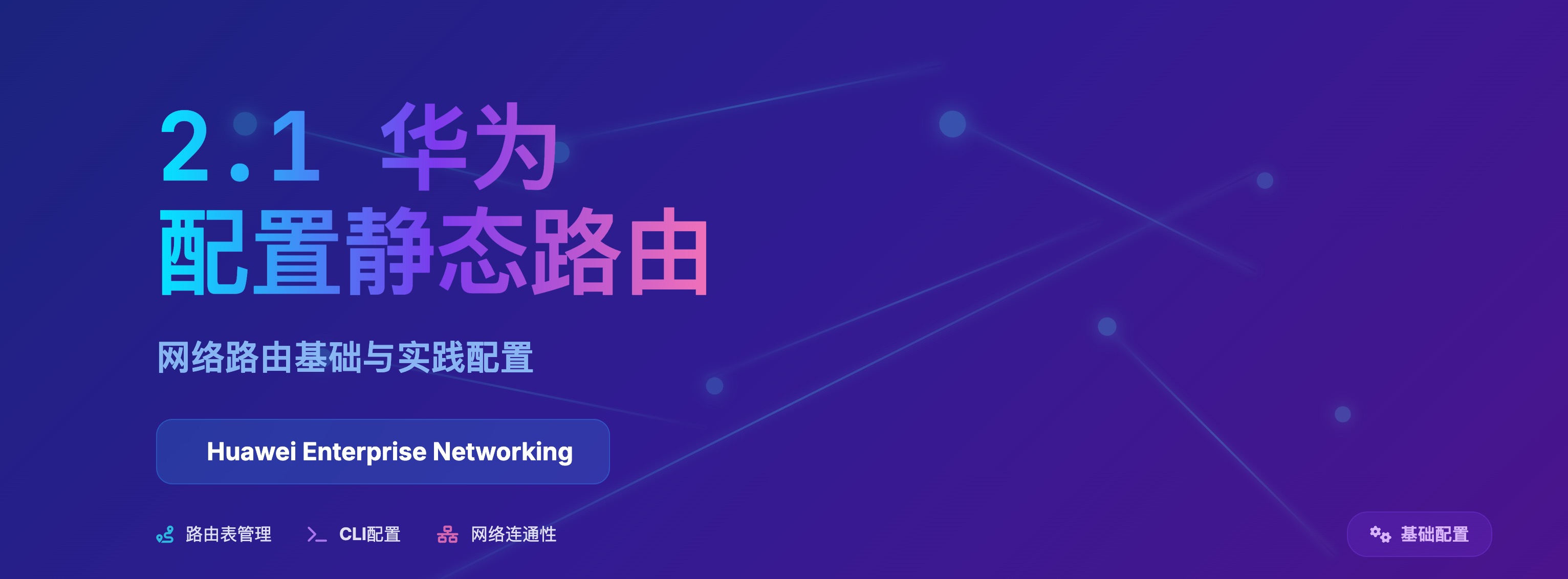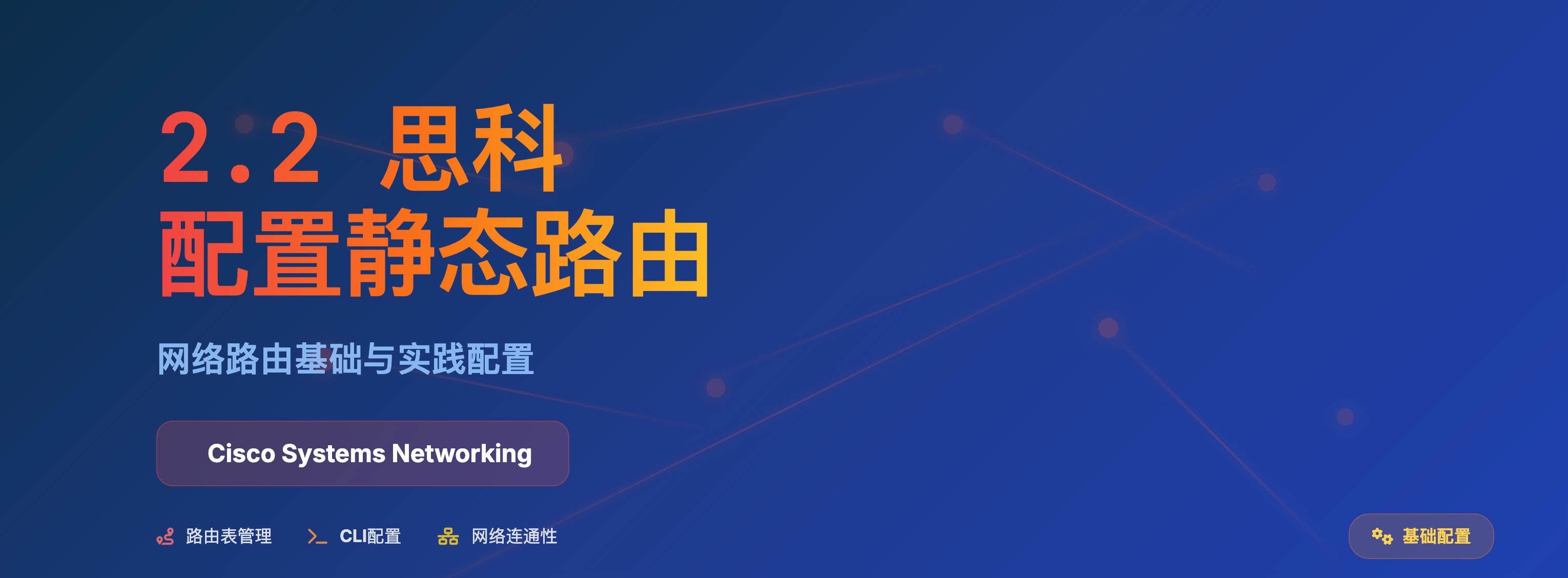3.4.3 动态路由RIP
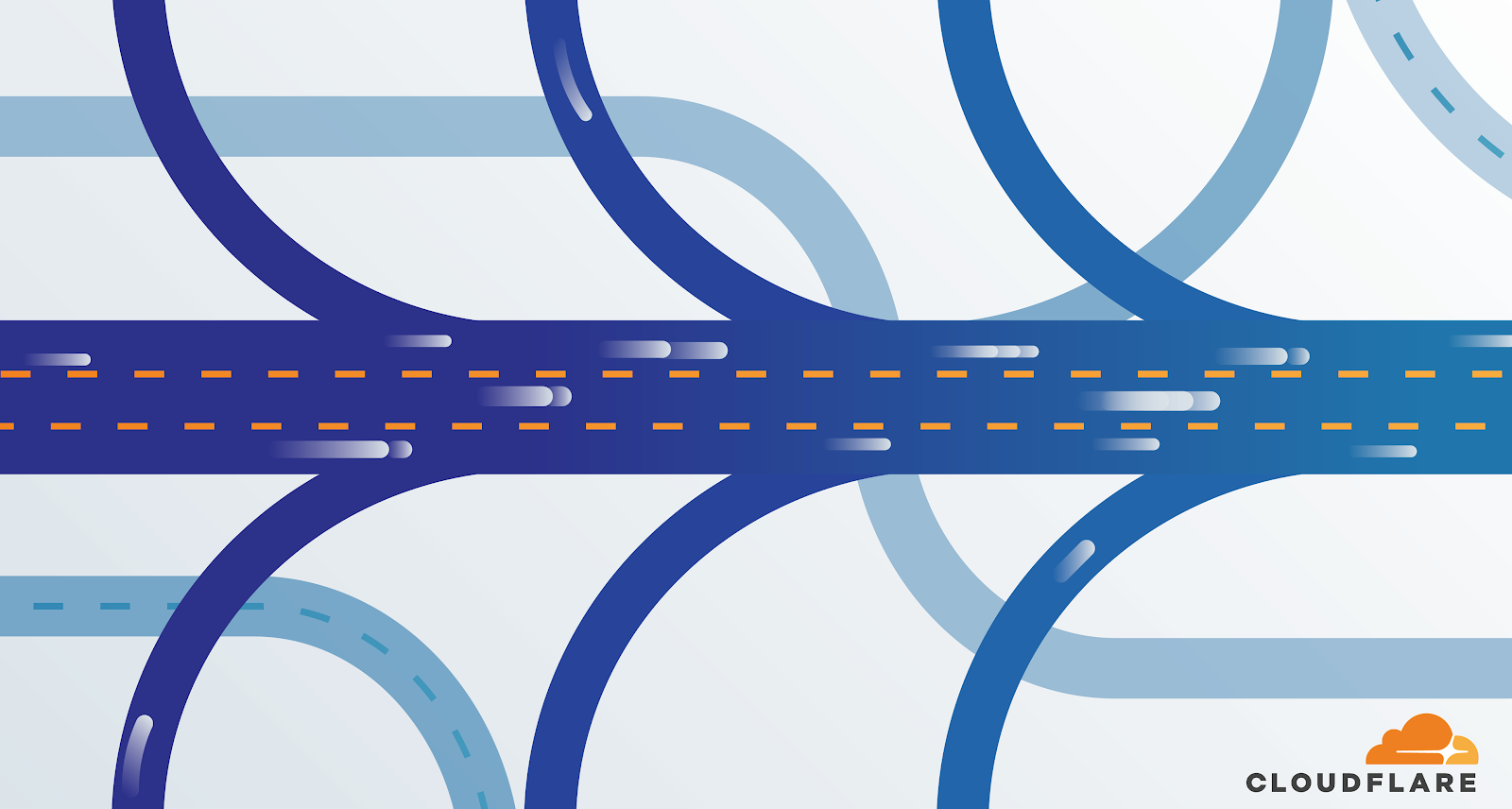
准备工作
删除所有路由器的所有静态路由项
在开始配置动态路由前,我们需要先清除之前可能配置的静态路由,以避免路由冲突。
如果你用以下命令添加了路由项:
ip route-static 192.1.2.0 255.255.255.0 192.1.4.2则删除它的命令为:
undo ip route-static 192.1.2.0 255.255.255.0 192.1.4.2删除命令的格式与添加命令相同,只需在前面加上"undo"即可。
实验过程
任务一:RIPv1 路由协议配置
1. 配置路由器
首先,我们需要在各个路由器上启用RIP协议,并声明相关网络。下面以路由器R1为例进行配置:
# 进入系统视图后,运行RIP协议,并指定进程号为1
rip 1
# 声明三个直连网络,加入RIP协议
network 192.1.1.0
network 192.1.4.0
network 192.1.5.0
# 退出RIP配置模式
quit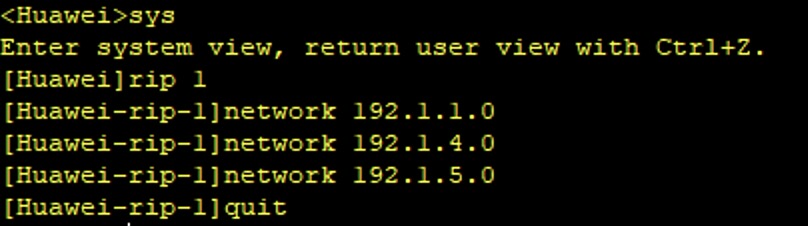
同样地,你需要配置R2和R3路由器,声明它们各自的直连网络。
如果不小心声明了错误的网络,例如 network 192.1.7.0,
可以使用命令 undo network 192.1.7.0 撤销操作。
确保只声明路由器实际连接的网络,错误的网络声明可能导致路由表不正确。
2. 查看路由表
配置完成后,我们可以通过查看路由表来验证RIP协议是否正常工作。以R1为例:
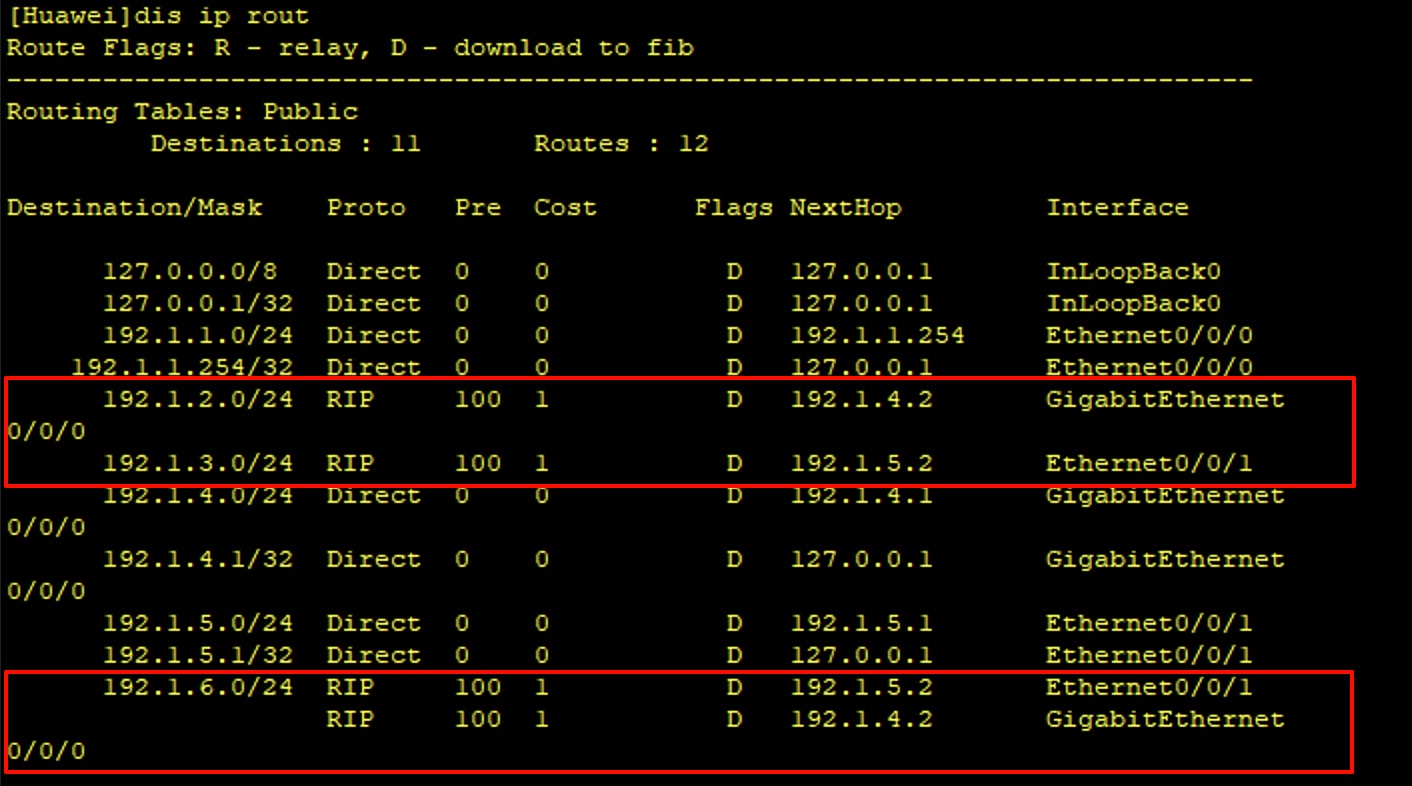
注意观察这些路由的协议(Proto)一栏显示为"RIP",表明它们是通过RIP动态路由协议获得的。
对于192.1.6.0/24网络,R1有两条等价路由路径,分别通过192.1.5.2和192.1.4.2作为下一跳,这体现了RIP支持等价路由负载均衡的特性。
3. 验证连通性
完成RIP配置后,预期结果是:所有PC均可互相通信。你可以使用ping命令从任意PC测试与其他PC的连通性,验证动态路由是否正常工作。
如果连通性测试失败,请检查:
- 各路由器的RIP配置是否正确
- 是否正确声明了所有直连网络
- PC的IP地址和默认网关设置是否正确
任务二:观察RIP的自动聚合
1. 建立网络拓扑
按照下图所示建立网络拓扑,并配置各设备的IP地址:
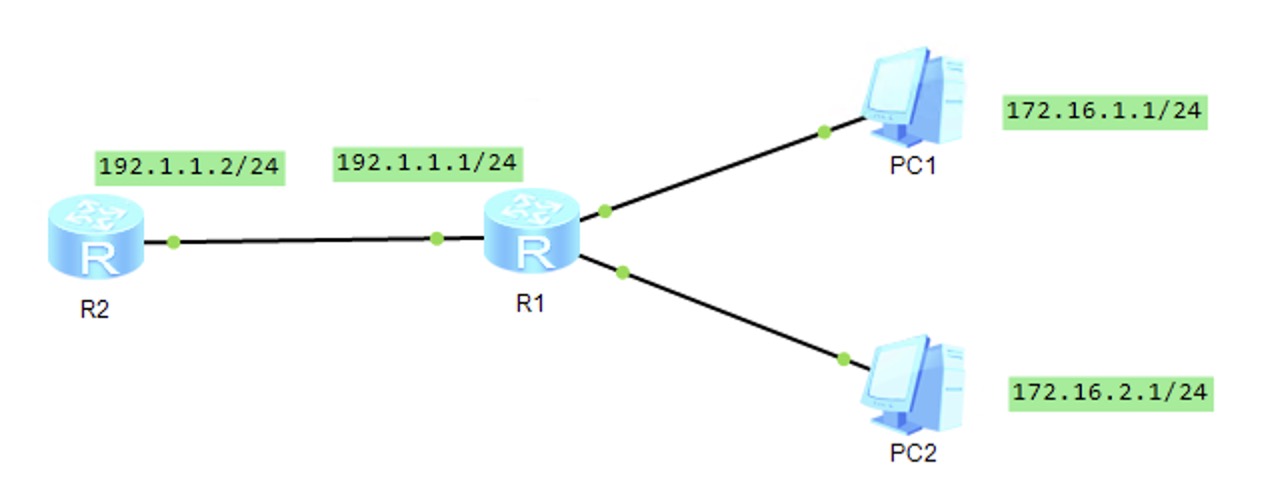
2. 配置RIPv1并观察自动聚合
在R1和R2上配置RIPv1协议并宣告相关网络:
R1配置示例:
rip 1
network 172.16.0.0
network 192.1.1.0R2配置示例:
rip 1
network 192.1.1.0配置完成后,查看R2的路由表:

注意观察红框内的路由项。在RIPv1中,路由器会自动将172.16.1.0/24和172.16.2.0/24聚合为172.16.0.0/16。
这种自动聚合可以减少路由表条目,但在某些情况下(如不连续子网)可能导致路由问题。
3. 切换到RIPv2并关闭自动聚合
接下来,我们将两台路由器都切换到RIPv2协议,并关闭自动聚合功能:
rip 1
version 2
undo summary两个路由器都完成配置后,再次观察R2的路由表:
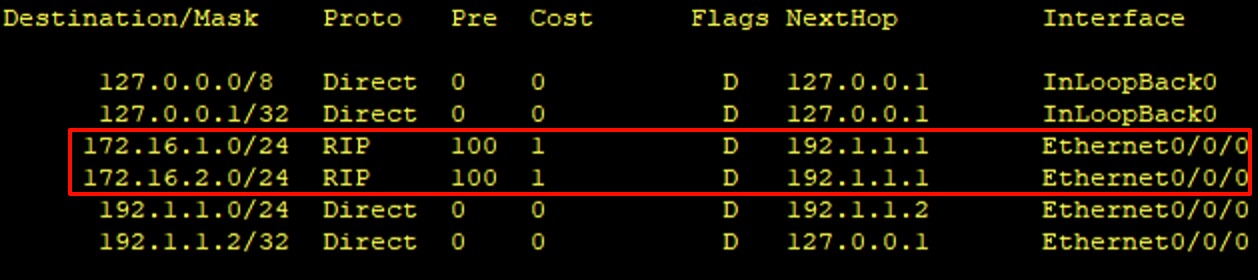
现在你可以看到,R2的路由表中显示了具体的子网172.16.1.0/24和172.16.2.0/24,而不是聚合后的172.16.0.0/16。这是因为RIPv2支持无类别路由,并且我们关闭了自动聚合功能。
这种配置在处理不连续子网时特别有用,可以确保路由器有更精确的路由信息。
总结
通过本实验,你已经学习了:
- 如何配置RIP动态路由协议
- RIPv1和RIPv2的区别,特别是在自动聚合方面
- 如何查看和分析路由表中的动态路由信息
动态路由协议能够自动适应网络拓扑变化,减少管理员的手动配置工作,是中大型网络必不可少的技术。